جریان های بازیابی دستگاه به دستگاه پشتیبانی می شود
برخی OEM ها جریان های بازیابی سفارشی دستگاه به دستگاه را ایجاد می کنند. Block Store فقط برای بازیابی جریانهایی کار میکند که شامل عملکرد انتقال حساب Google میشود، زیرا به این ترتیب هویت کاربر را تأیید میکنیم. انتقال حساب Google در تمام دستگاههای اندرویدی با سرویسهای Google Play در دسترس است و از طریق جریانهایی که در زیر توضیح داده میشود قابل دسترسی است.
بازیابی کابل گوگل
بازیابی کابل Google در دستگاههای پیکسل (و مدلهای جدیدتر موتورولا و شارپ) پشتیبانی میشود. در حین راه اندازی اندروید، روی «بعدی» در صفحه زیر ضربه بزنید:
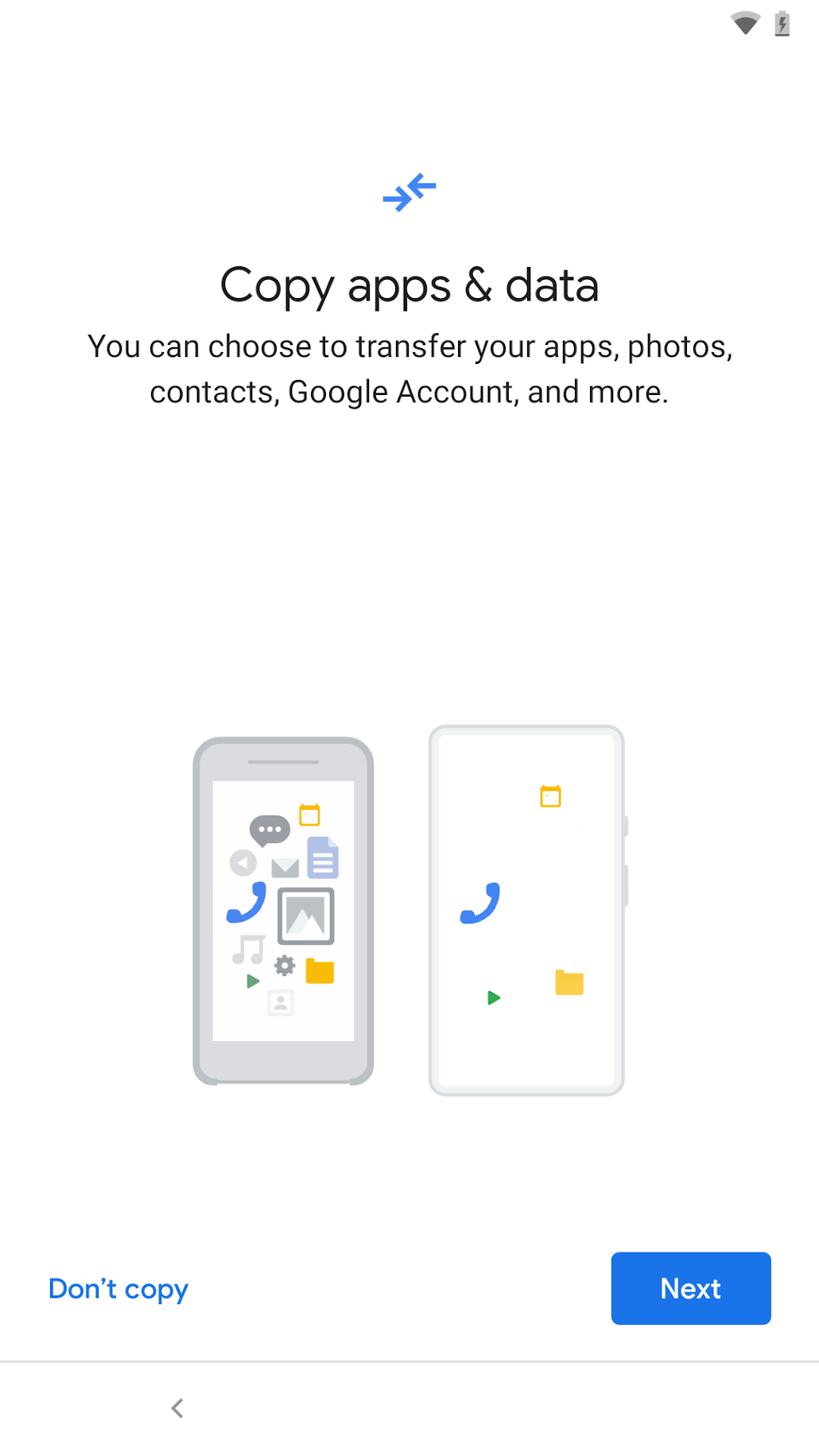
دستورات را دنبال کنید تا کابل را بین دستگاه های منبع و هدف متصل کنید و به بازیابی ادامه دهید. اطمینان حاصل کنید که با صفحه زیر برای کپی کردن حساب Google خود موافقت می کنید:

اگر حساب Google منتقل نشود، داده های Block Store نیز منتقل نمی شود.
سوئیچ هوشمند سامسونگ
اگر دستگاه مورد نظر Samsung Galaxy باشد، دو راه برای ورود به جریان بازیابی وجود دارد: 1) از راهاندازی اولیه یا 2) با راهاندازی Smart Switch در خارج از تنظیمات.
برای راهاندازی جریان از راهاندازی، روی «بعدی» در صفحه زیر ضربه بزنید و دستورالعملها را برای تکمیل بازیابی دستگاه به دستگاه دنبال کنید:
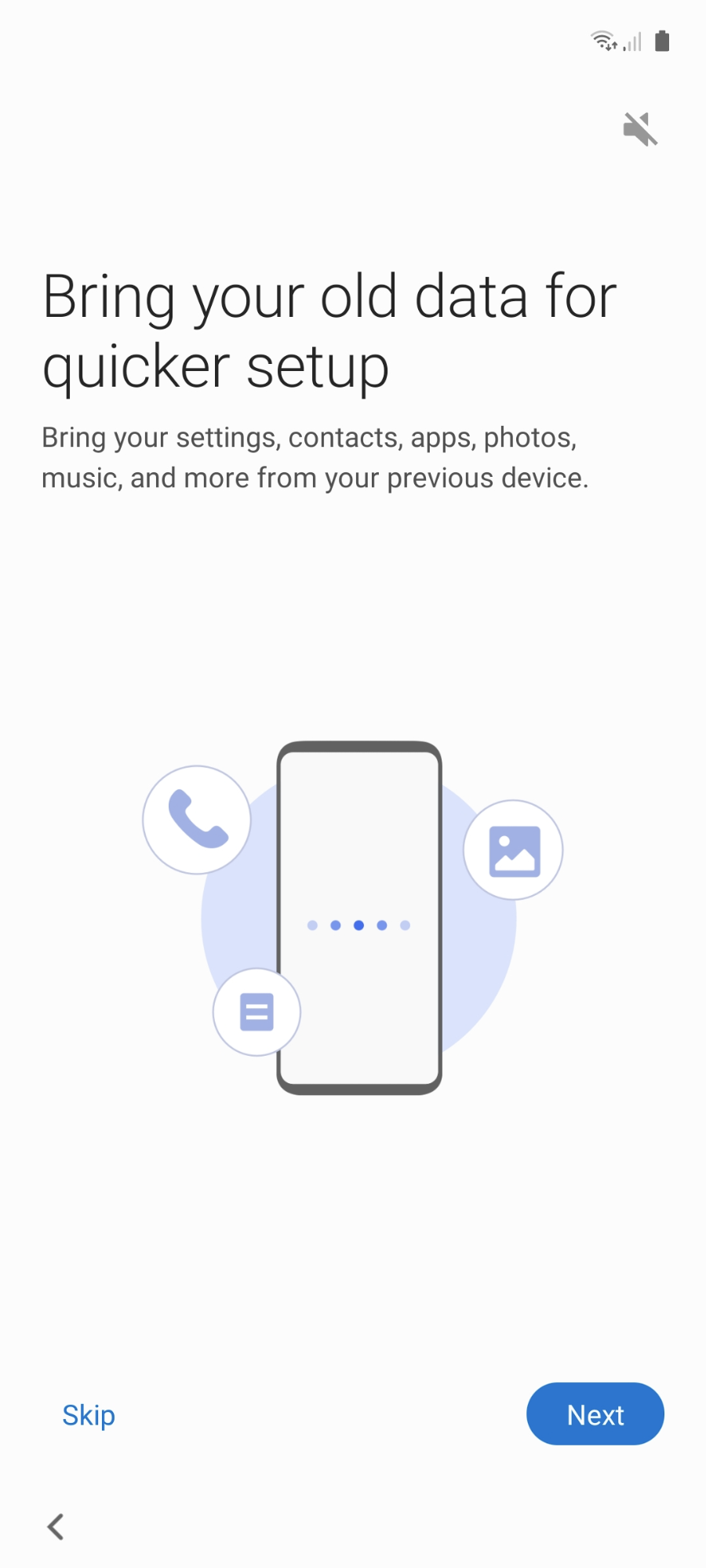
مانند جریان کابل Google، مطمئن شوید که با انتقال حساب Google موافقت می کنید. در غیر این صورت، داده های Block Store منتقل نمی شود.
برای راهاندازی جریان از خارج از تنظیمات، برنامه Smart Switch را پیدا کنید و آن را مستقیماً در هر دو دستگاه راهاندازی کنید (اگر دستگاه منبع شما یک دستگاه سامسونگ نیست، باید برنامه Smart Switch را در آن دستگاه از Play نصب کنید. فروشگاه ). دادههای Block Store بهعنوان بخشی از دادههای حساب منتقل میشوند، بنابراین باید مطمئن شوید که «حسابها» در صفحه «انتخاب دادهها برای انتقال» در طول جریان سوئیچ هوشمند انتخاب شده است:
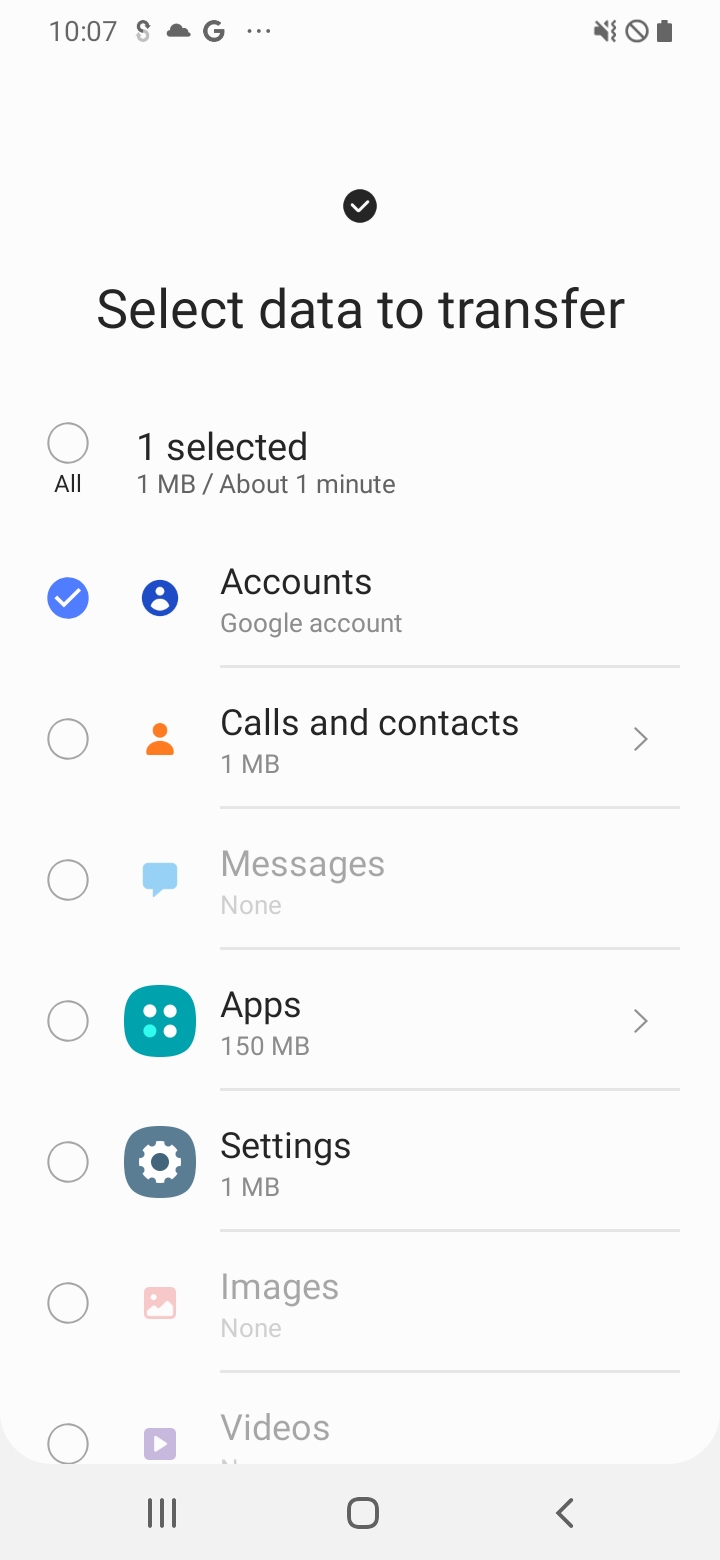
اگر در حین آزمایش بیش از یک بار Smart Switch را اجرا کنید، ممکن است نتوانید در انتقالهای بعدی «حسابها» را در آن صفحه انتخاب کنید (این گزینه خاکستری است). این به این دلیل است که دستگاه مورد نظر از قبل همه حسابهای موجود در دستگاه مبدأ را خواهد داشت. یک راه حل این است که 2 حساب Google در دستگاه منبع داشته باشید: حساب ثبت شده در برنامه Block Store (به پیش نیازها مراجعه کنید) و حساب دیگر. قبل از شروع انتقال جدید Smart Switch، حساب دوم را در دستگاه مورد نظر حذف کنید (از Settings > Accounts and Backup > Accounts ). سپس میتوانید «حسابها» را در صفحه «انتخاب دادهها برای انتقال» انتخاب کنید.
بازیابی بی سیم اندروید
برای دستگاههای OEM غیرسامسونگ که از جریان کابل Google پشتیبانی نمیکنند، روی «بعدی» در صفحه زیر ضربه بزنید:
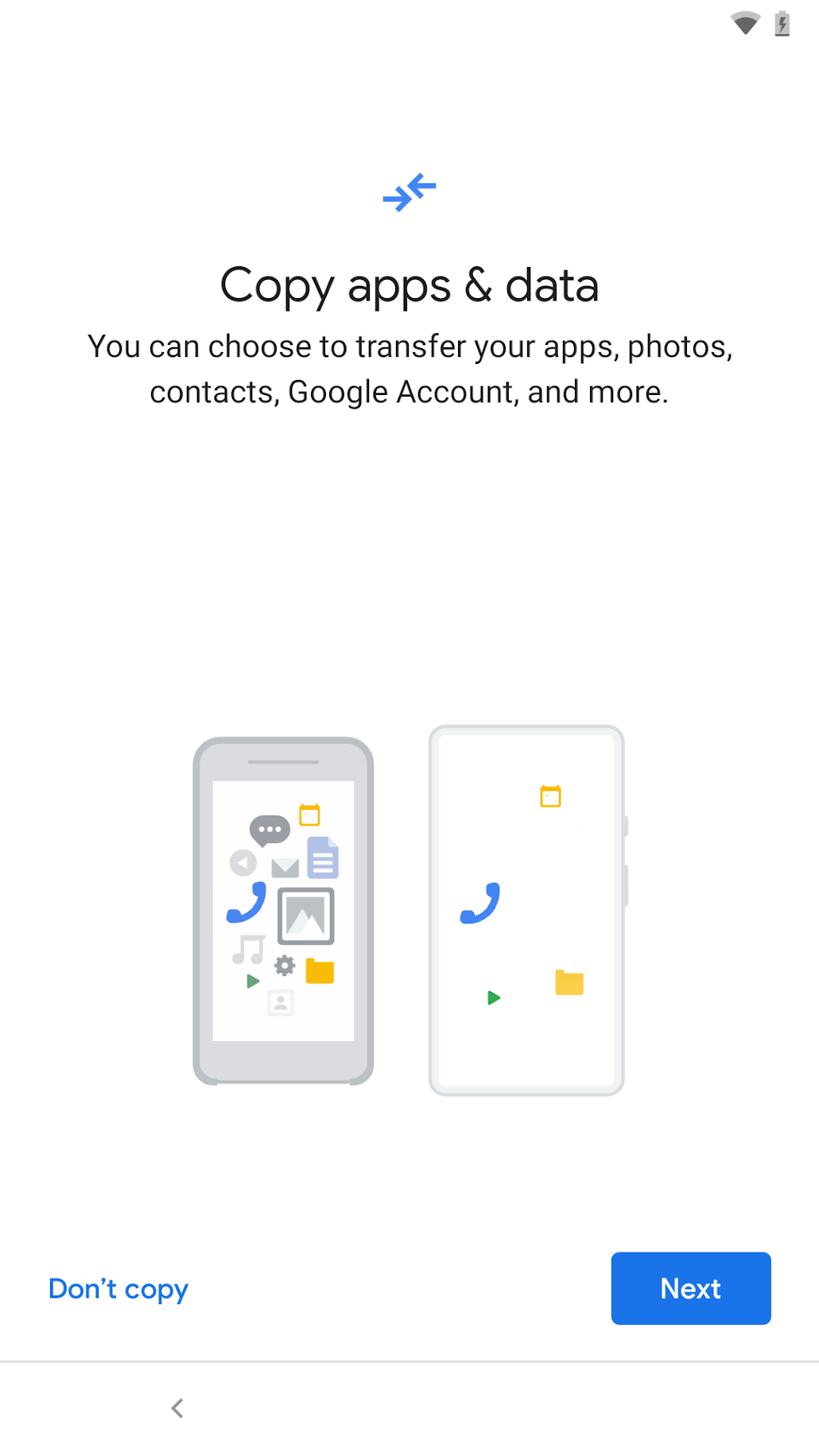
سپس باید صفحه زیر را ببینید:
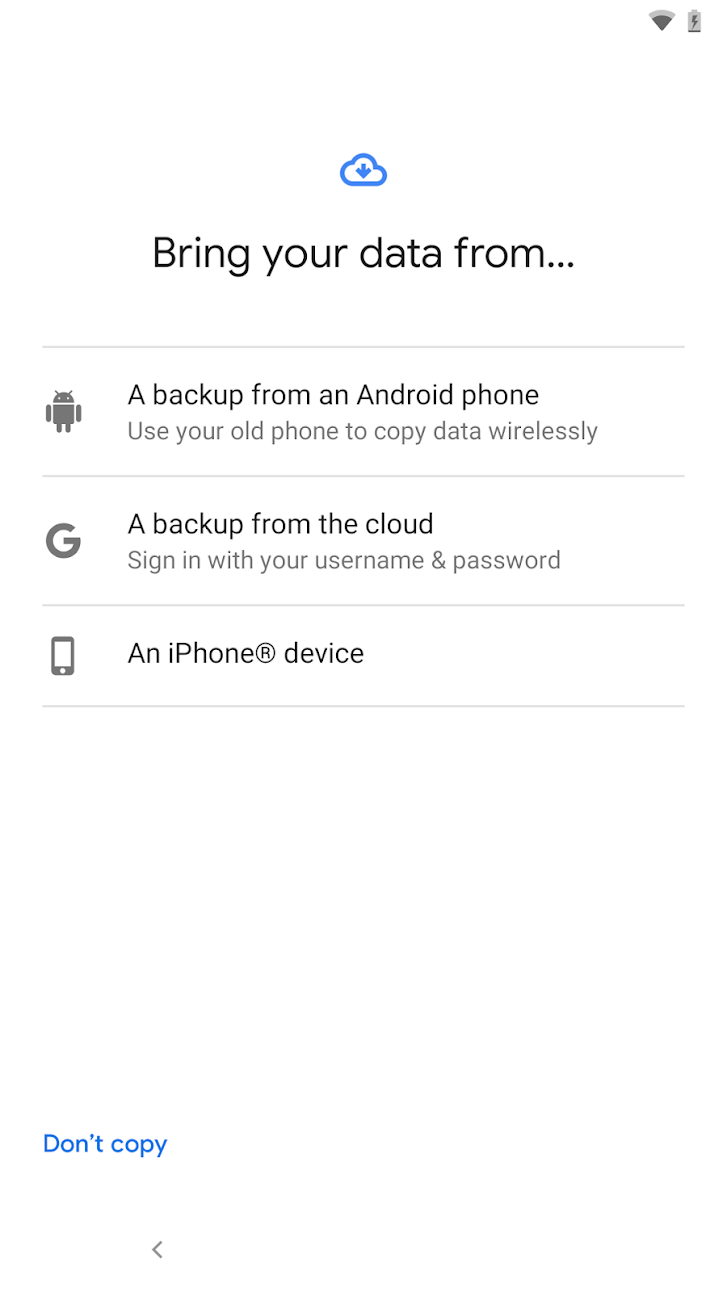
"یک نسخه پشتیبان از تلفن Android" را انتخاب کنید. دستورالعمل ها را دنبال کنید تا جریان بازیابی کامل شود. مانند سایر جریانها، مطمئن شوید که با انتقال حساب Google موافقت میکنید.
پشتیبانی از جریان بازیابی ابر
مراحل زیر برای انجام بازیابی ابری Google در حین تنظیم دستگاه آورده شده است.
بازیابی ابری گوگل
در حین راه اندازی اندروید، روی «بعدی» در صفحه زیر ضربه بزنید:
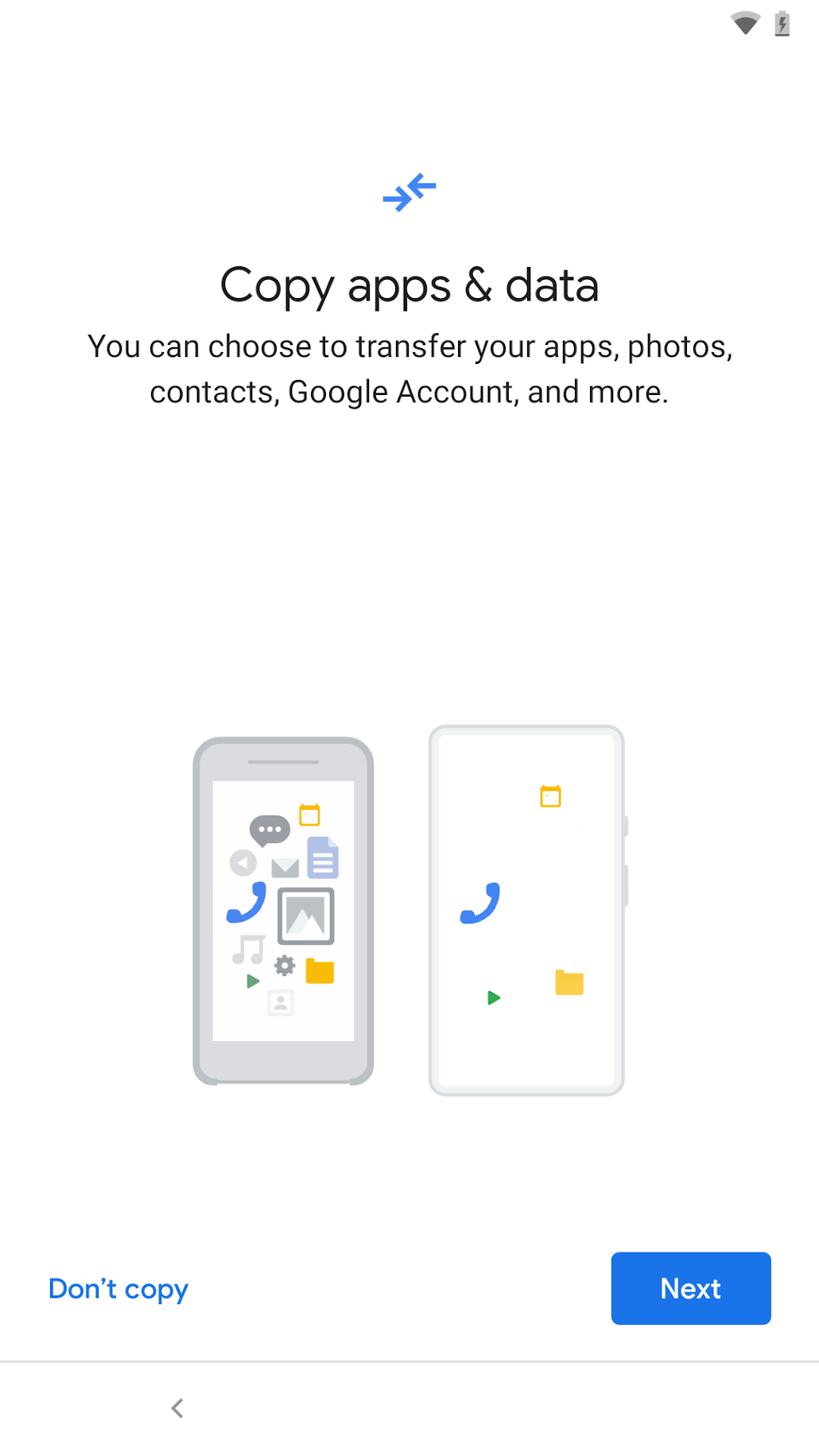
در صفحه بعدی (مانند زیر)، روی «نمی توان از تلفن قدیمی استفاده کرد» ضربه بزنید تا جریان بازیابی ابری فعال شود. برای انجام بازیابی ابری، از جمله ورود به حساب Google خود ( باید همان حساب پشتیبان در دستگاه منبع شما باشد )، دستگاه مبدأ را برای بازیابی و غیره انتخاب کنید.
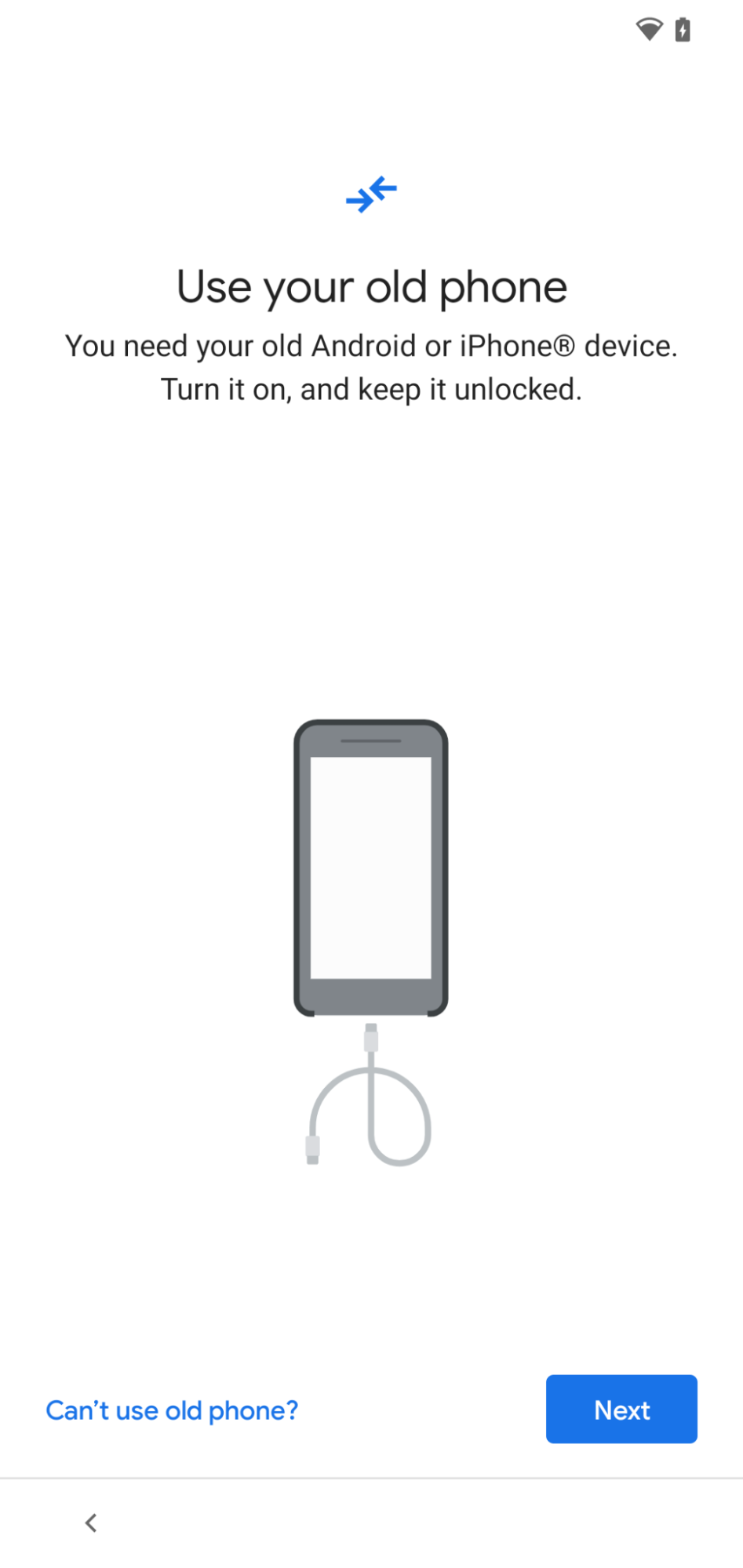
مطمئن شوید که برنامه شما برای بازیابی (در صفحه زیر) در طول جریان بازیابی انتخاب شده است.
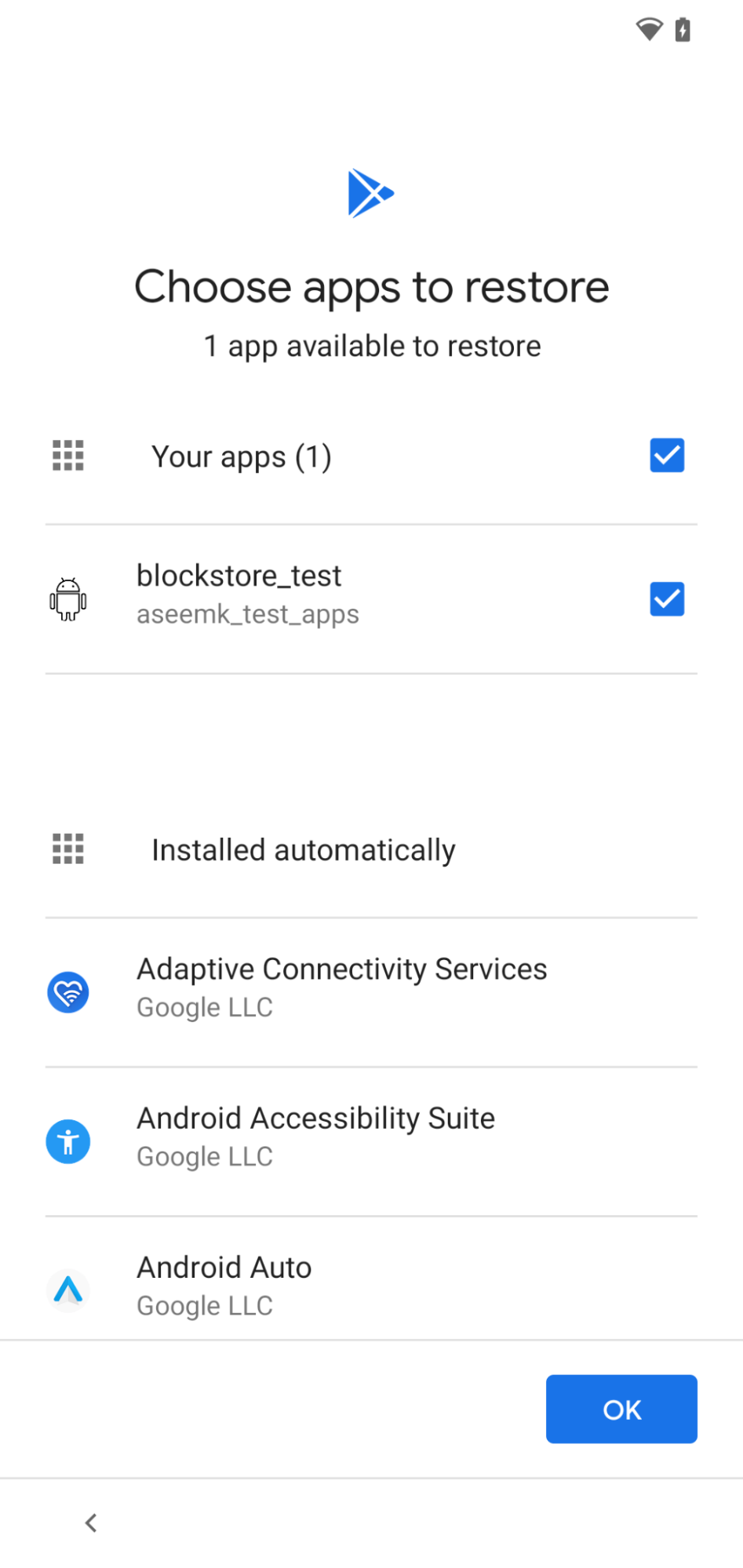
یادداشت های اضافی
- جریان بازیابی که شامل انتقال حساب Google میشود، همیشه قبل از هر جریان بازیابی سفارشی OEM اول خواهد بود. در صورت شک، اولین جریان بازیابی دستگاه به دستگاه را که در دسترس شماست انتخاب کنید.
- بسته به نسخه OEM و Android ممکن است در صفحه نمایش ها تغییراتی وجود داشته باشد.
جریان های بازیابی دستگاه به دستگاه پشتیبانی می شود
برخی OEM ها جریان های بازیابی سفارشی دستگاه به دستگاه را ایجاد می کنند. Block Store فقط برای بازیابی جریانهایی کار میکند که شامل عملکرد انتقال حساب Google میشود، زیرا به این ترتیب هویت کاربر را تأیید میکنیم. انتقال حساب Google در تمام دستگاههای اندرویدی با سرویسهای Google Play در دسترس است و از طریق جریانهایی که در زیر توضیح داده میشود قابل دسترسی است.
بازیابی کابل گوگل
بازیابی کابل Google در دستگاههای پیکسل (و مدلهای جدیدتر موتورولا و شارپ) پشتیبانی میشود. در حین راه اندازی اندروید، روی «بعدی» در صفحه زیر ضربه بزنید:
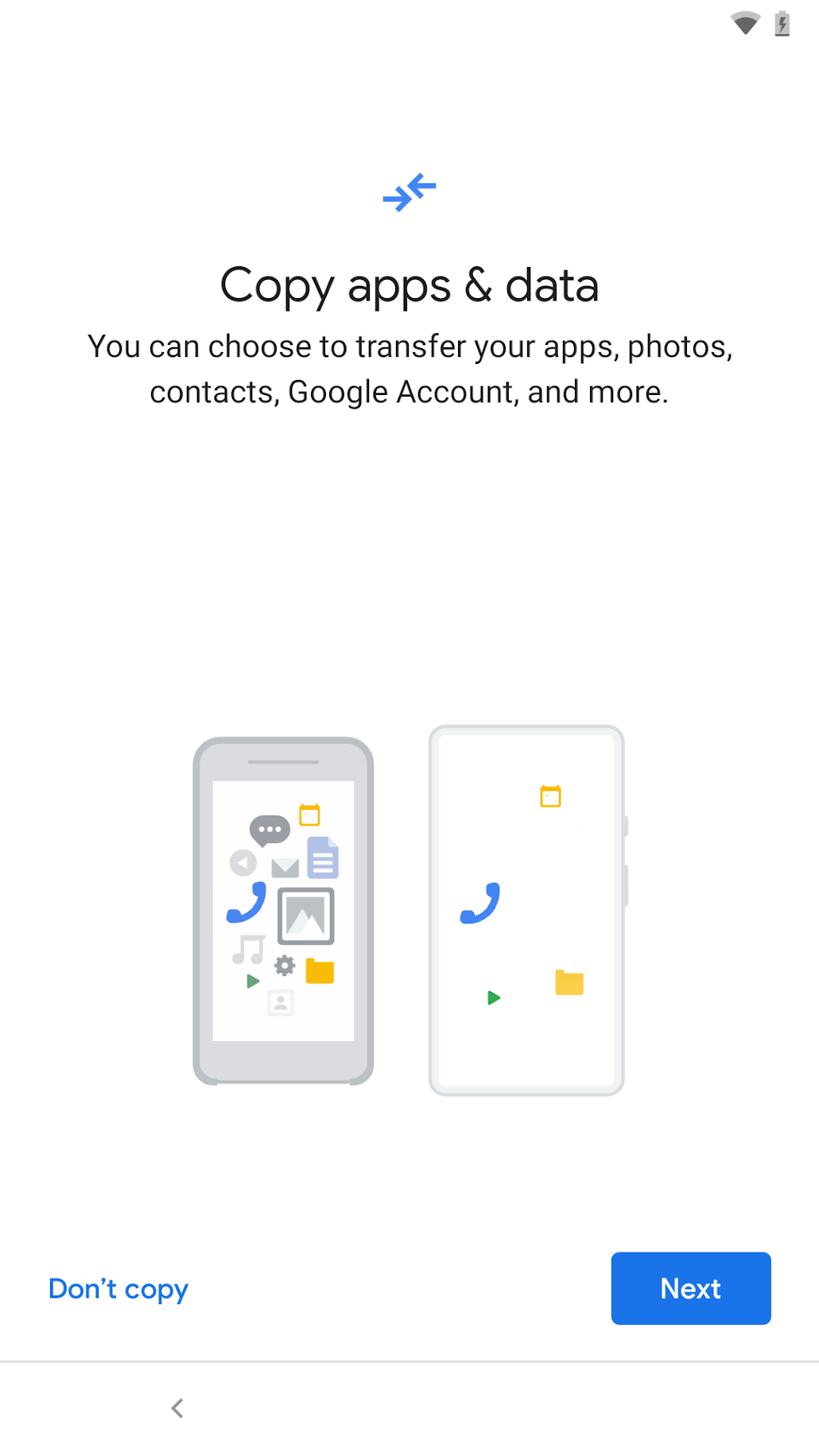
دستورات را دنبال کنید تا کابل را بین دستگاه های منبع و هدف متصل کنید و به بازیابی ادامه دهید. اطمینان حاصل کنید که با صفحه زیر برای کپی کردن حساب Google خود موافقت می کنید:

اگر حساب Google منتقل نشود، داده های Block Store نیز منتقل نمی شود.
سوئیچ هوشمند سامسونگ
اگر دستگاه مورد نظر Samsung Galaxy باشد، دو راه برای ورود به جریان بازیابی وجود دارد: 1) از راهاندازی اولیه یا 2) با راهاندازی Smart Switch در خارج از تنظیمات.
برای راهاندازی جریان از راهاندازی، روی «بعدی» در صفحه زیر ضربه بزنید و دستورالعملها را برای تکمیل بازیابی دستگاه به دستگاه دنبال کنید:
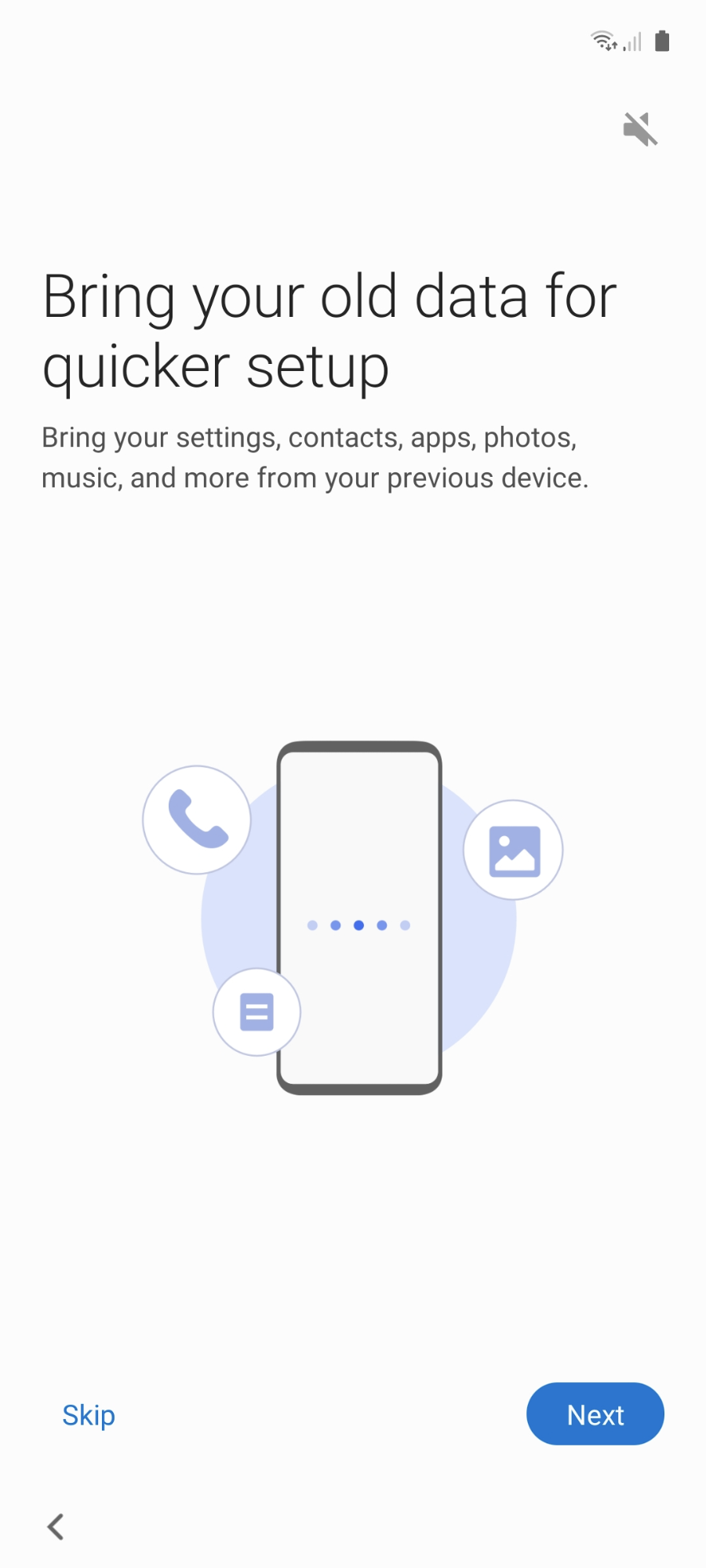
مانند جریان کابل Google، مطمئن شوید که با انتقال حساب Google موافقت می کنید. در غیر این صورت، داده های Block Store منتقل نمی شود.
برای راهاندازی جریان از خارج از تنظیمات، برنامه Smart Switch را پیدا کنید و آن را مستقیماً در هر دو دستگاه راهاندازی کنید (اگر دستگاه منبع شما یک دستگاه سامسونگ نیست، باید برنامه Smart Switch را در آن دستگاه از Play نصب کنید. فروشگاه ). دادههای Block Store بهعنوان بخشی از دادههای حساب منتقل میشوند، بنابراین باید مطمئن شوید که «حسابها» در صفحه «انتخاب دادهها برای انتقال» در طول جریان سوئیچ هوشمند انتخاب شده است:
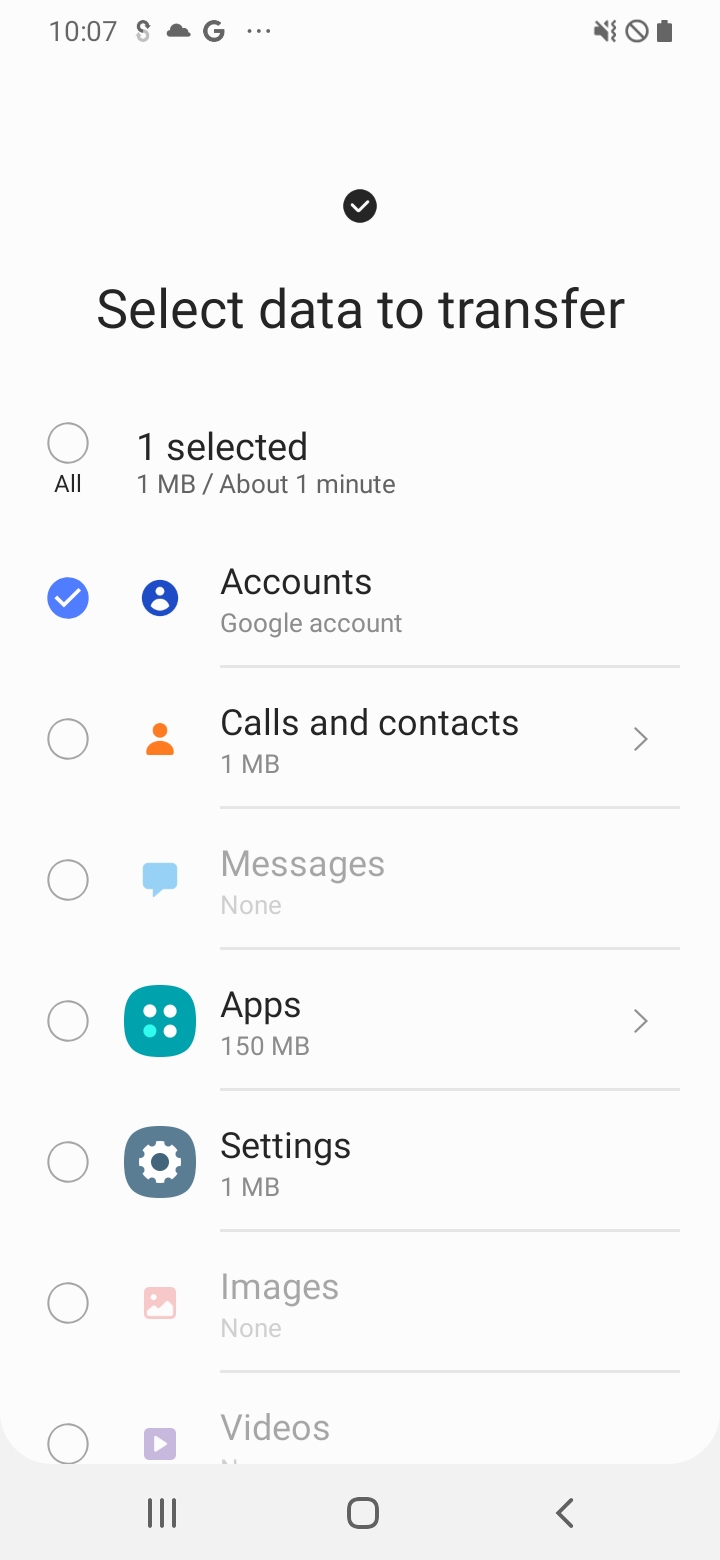
اگر در حین آزمایش بیش از یک بار Smart Switch را اجرا کنید، ممکن است نتوانید در انتقالهای بعدی «حسابها» را در آن صفحه انتخاب کنید (این گزینه خاکستری است). این به این دلیل است که دستگاه مورد نظر از قبل همه حسابهای موجود در دستگاه مبدأ را خواهد داشت. یک راه حل این است که 2 حساب Google در دستگاه منبع داشته باشید: حساب ثبت شده در برنامه Block Store (به پیش نیازها مراجعه کنید) و حساب دیگر. قبل از شروع انتقال جدید Smart Switch، حساب دوم را در دستگاه مورد نظر حذف کنید (از Settings > Accounts and Backup > Accounts ). سپس میتوانید «حسابها» را در صفحه «انتخاب دادهها برای انتقال» انتخاب کنید.
بازیابی بی سیم اندروید
برای دستگاههای OEM غیرسامسونگ که از جریان کابل Google پشتیبانی نمیکنند، روی «بعدی» در صفحه زیر ضربه بزنید:
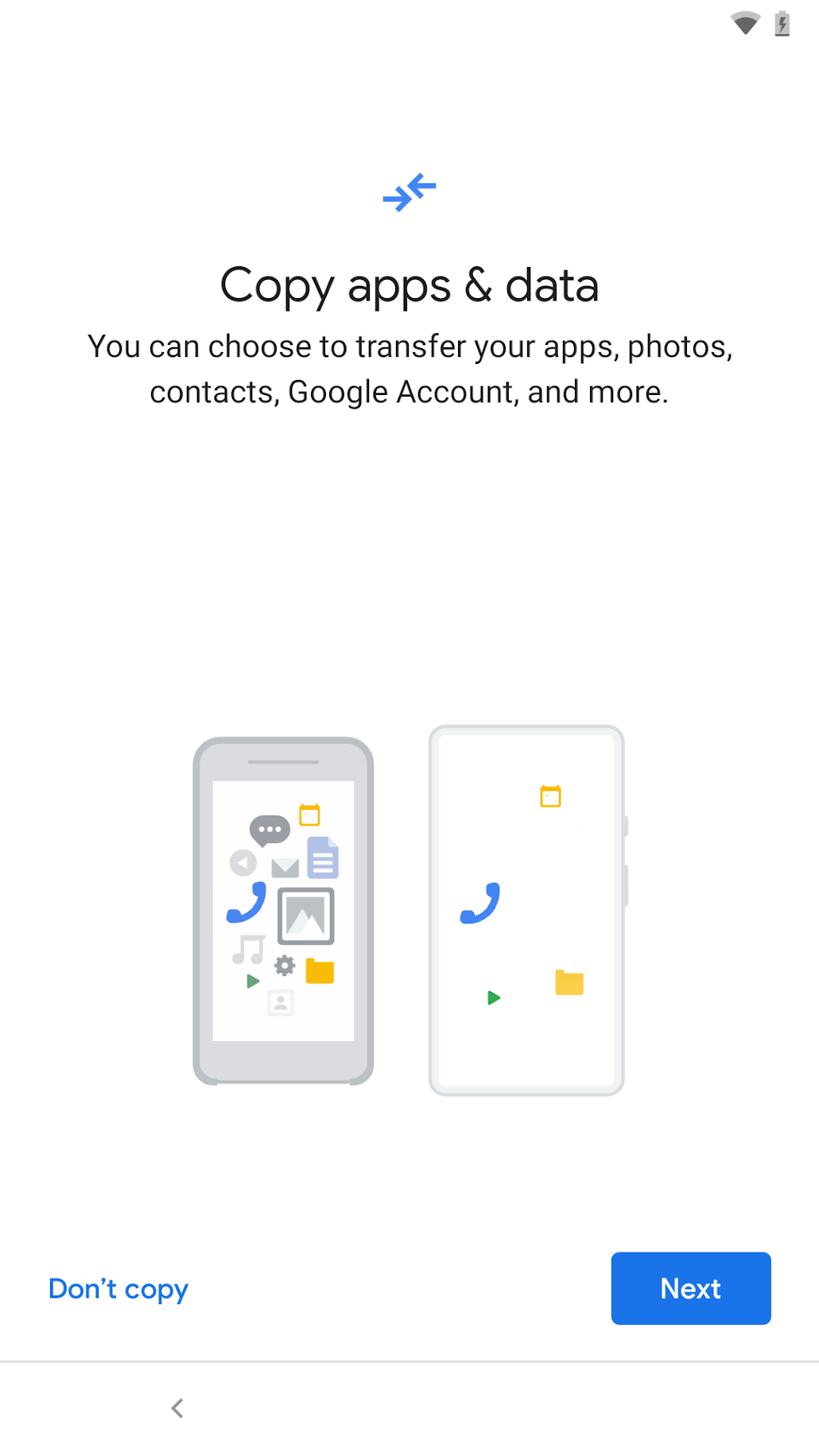
سپس باید صفحه زیر را ببینید:
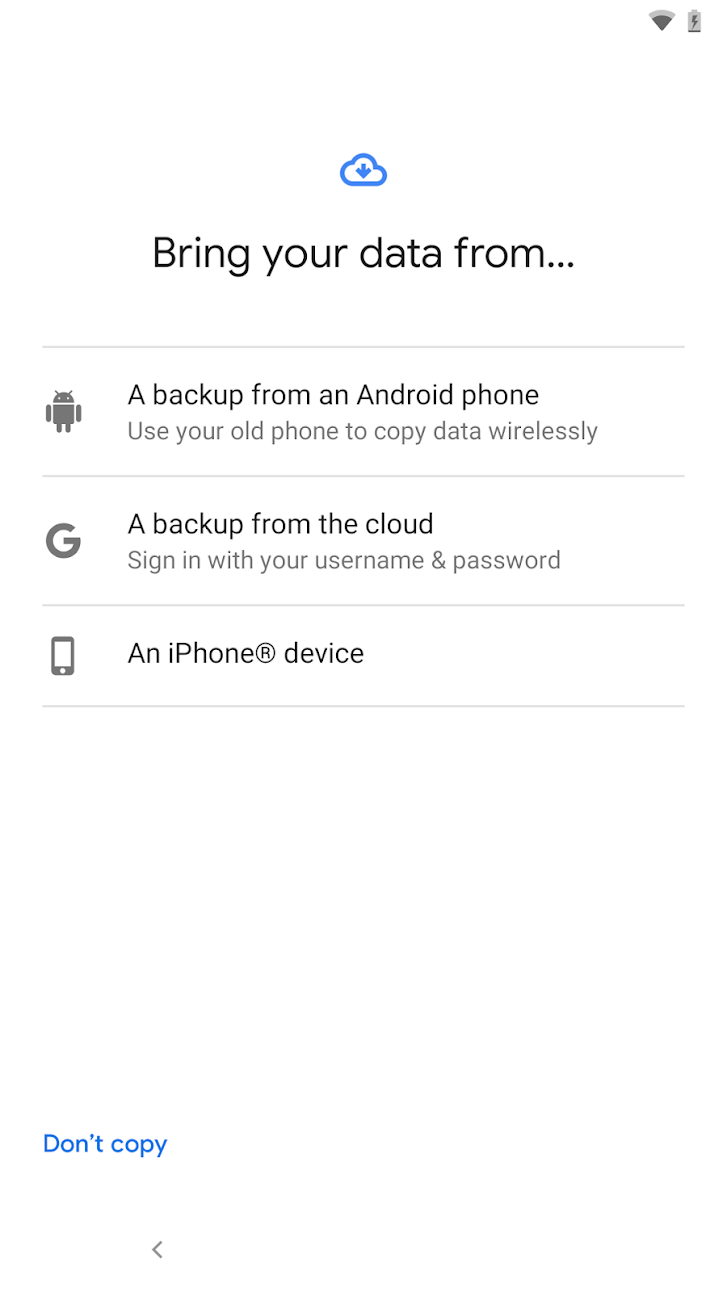
"یک نسخه پشتیبان از تلفن Android" را انتخاب کنید. دستورالعمل ها را دنبال کنید تا جریان بازیابی کامل شود. مانند سایر جریانها، مطمئن شوید که با انتقال حساب Google موافقت میکنید.
پشتیبانی از جریان بازیابی ابر
مراحل زیر برای انجام بازیابی ابری Google در حین تنظیم دستگاه آورده شده است.
بازیابی ابری گوگل
در حین راه اندازی اندروید، روی «بعدی» در صفحه زیر ضربه بزنید:
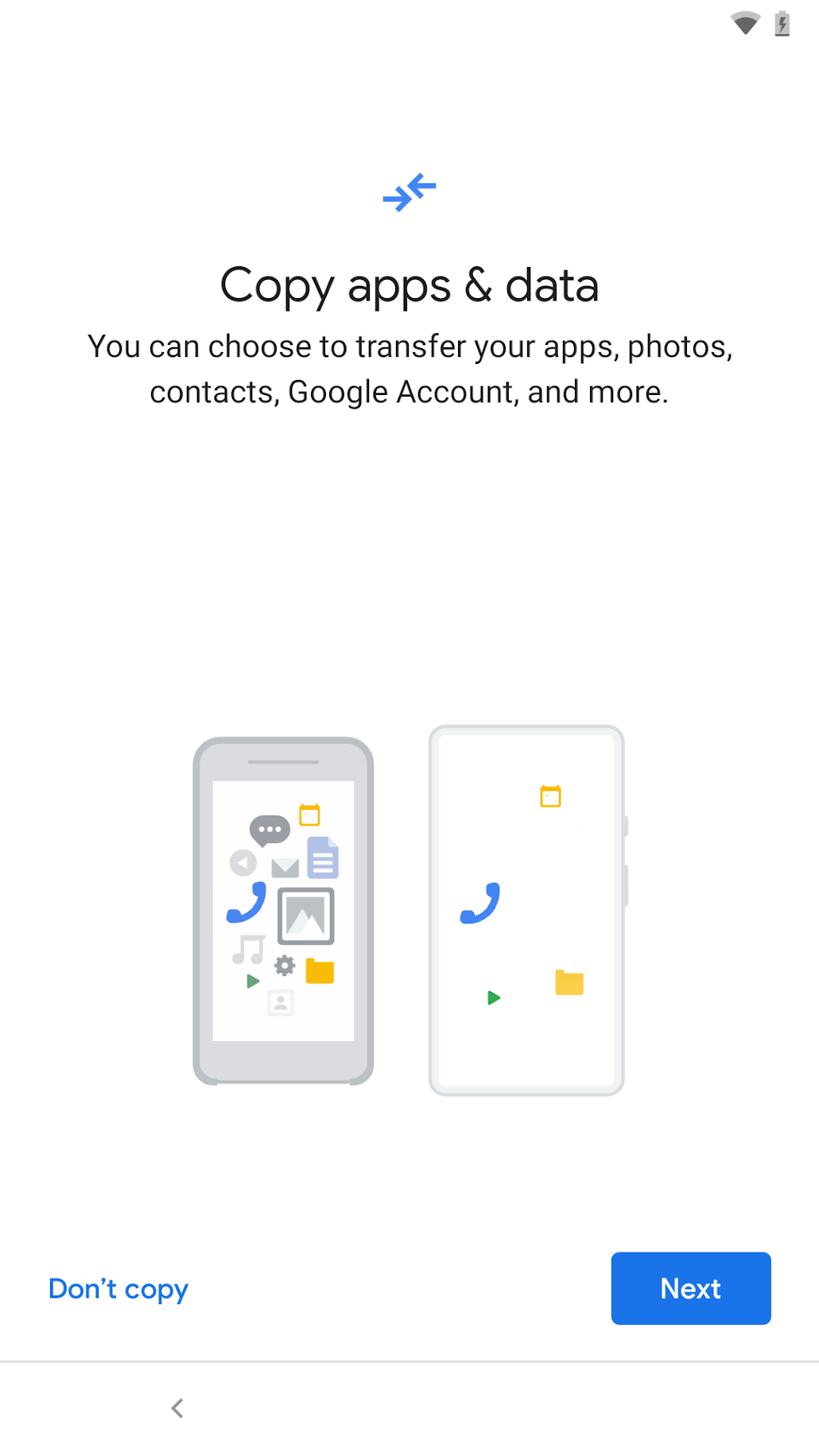
در صفحه بعدی (مانند زیر)، روی «نمی توان از تلفن قدیمی استفاده کرد» ضربه بزنید تا جریان بازیابی ابری فعال شود. برای انجام بازیابی ابری، از جمله ورود به حساب Google خود ( باید همان حساب پشتیبان در دستگاه منبع شما باشد )، دستگاه مبدأ را برای بازیابی و غیره انتخاب کنید.
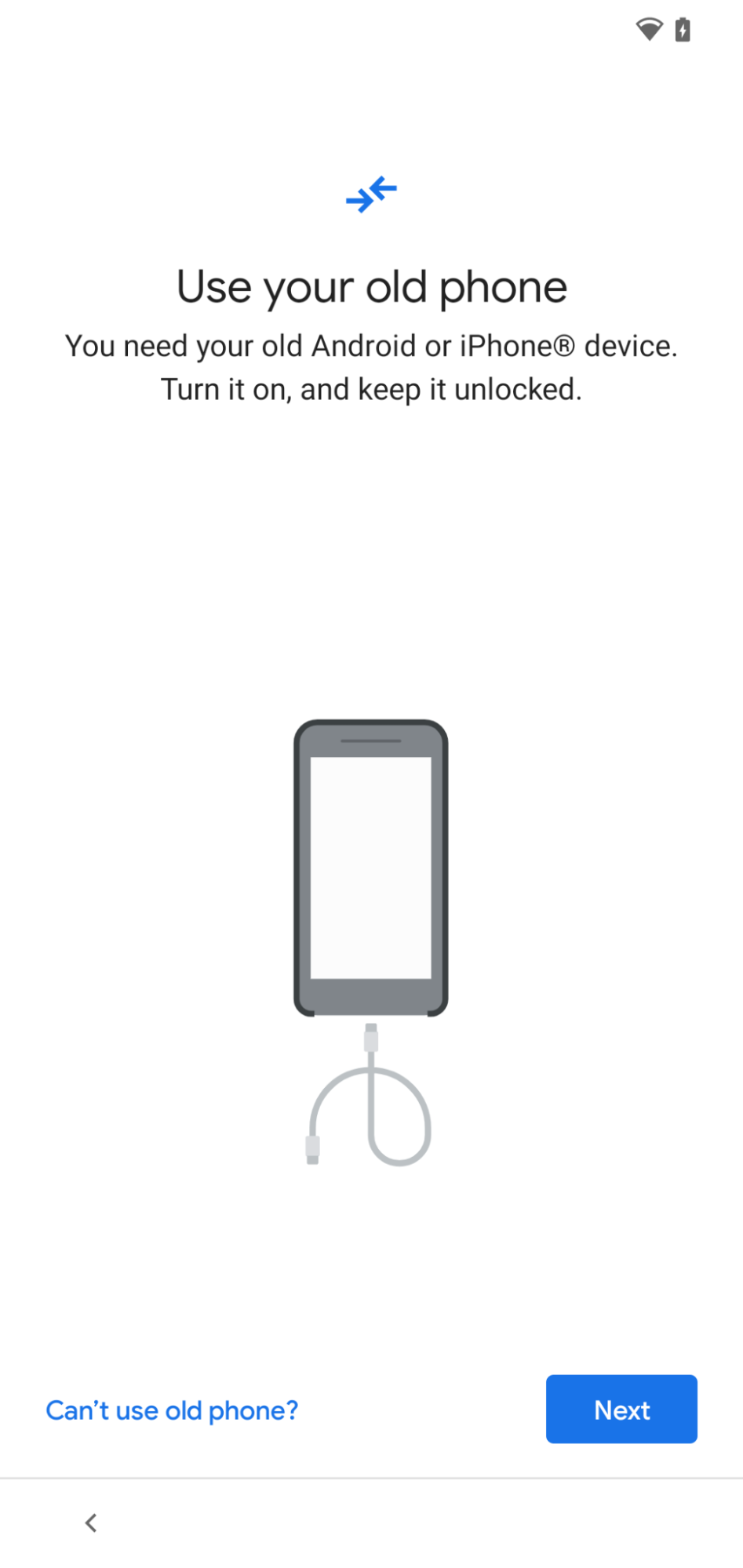
مطمئن شوید که برنامه شما برای بازیابی (در صفحه زیر) در طول جریان بازیابی انتخاب شده است.
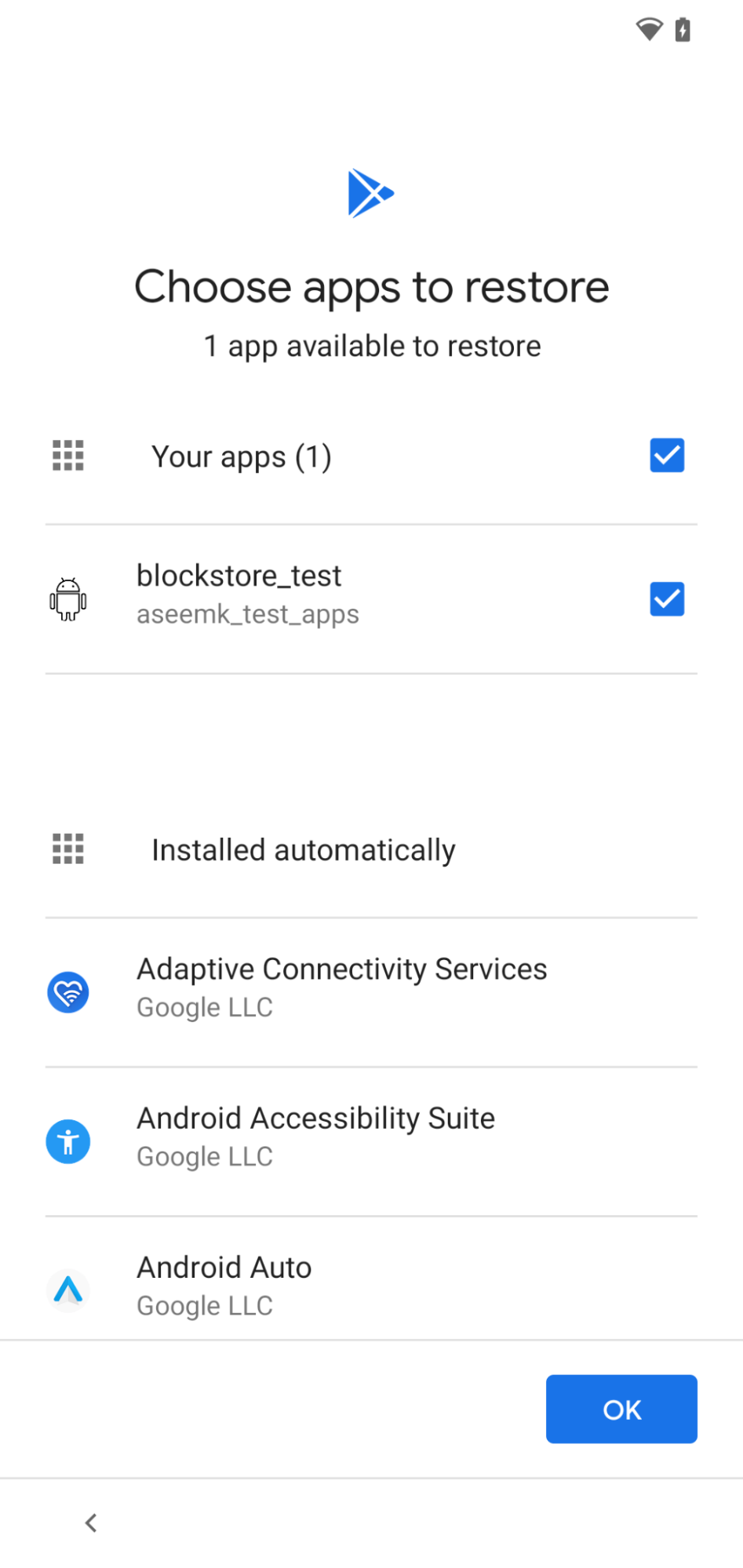
یادداشت های اضافی
- جریان بازیابی که شامل انتقال حساب Google میشود، همیشه قبل از هر جریان بازیابی سفارشی OEM اول خواهد بود. در صورت شک، اولین جریان بازیابی دستگاه به دستگاه را که در دسترس شماست انتخاب کنید.
- بسته به نسخه OEM و Android ممکن است در صفحه نمایش ها تغییراتی وجود داشته باشد.
